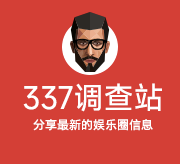滚动字幕怎么制作
在视频编辑界面输入字幕后选择弹幕滚动功能,即可制作滚动字幕。
以下为详细步骤说明:
工具/原料:
iPhone13、iOS15.2.1、剪映7.1.0。
1、点击文本图标,打开视频后选择下方的文本图标,如下图所示:

2、点击新建文本,选择新建文本后输入字幕,如下图所示:

3、点击动画,选择上方的动画选项,如下图所示:

4、选择弹幕滚动,在循环动画内选择弹幕滚动即可,如下图所示:

滚动字幕怎么制作
工具/原料:
爱剪辑。
1、第一步,点击字幕特效选项卡。

2、第二步,选中字幕。

3、第三步,点击出现特效选项卡。

4、第四步,把菜单往下拉找到并点击向左滚动字幕。

5、第五步,点击播放试试按钮预览一下效果。

6、第六步,点击导出视频按钮导出视频即可。

如何在手机上制作滚动字幕?
您需要借助专门的软件实现,比如说是手机字幕滚动或者LED Scroller,一般操作都比较简单,只需要调整好分辨率,写入要显示文字,字体大小,字体颜色,滚动速度等参数,点击开始即可。以下是详细介绍:

1、您需要借助专门的软件实现,比如说是手机字幕滚动或者LED Scroller;安装好软件后,打开软件,调整好分辨率,写入要显示文字,字体大小,字体颜色,滚动速度,点击开始按钮即可开始滚动;
2、全部设置好后,手机制作滚动字幕就完成了;
pr滚动字幕怎么做(pr如何让字幕滚动从下往上)
;pr滚动字幕怎么做(pr如何让字幕滚动从下往上)平时看的电视或者影视,水平字幕的样式很常见,在我们做视频的过程中,有时候需要给视频添加注释等,就会用到滚动字幕,今天我们就来说下水平字幕这块

下面我们进入详细操作步骤,可以跟着我一起操作就是,很简单呦:
1、如下图,将视频文件拉到时间轴上
2、如图所示,单击新建旧版标题
3、编辑字幕名称—单击确定
4、单击”T”然后输入需要添加的文字
5、调整字幕字体大小和颜色等
6、如下图,单击字幕效果按钮
7、根据需要,选择移动方向,勾选屏幕内外,随后点击确定,最后单击关闭字幕
8、接下来我们会看到素材框里有个字幕文件,拖动到时间轴上
9、随后调整字幕播放位置,然后单击视频预览,会发现移动字幕已经做好
方法/步骤2
1、如图,直接单击字幕“T”然后在视频播放框点击添加需要的字幕
2、选择字幕文件,单击效果控件
3、选中字幕文件,然后调整字体大小,颜色等,如下图
4、接下来开始设置滚动字幕,如图看步骤操作:
——拖动时间轨到字幕开始播放位置
——调整字幕开始位置,按住鼠标不松即可上下左右调整字幕位置,右侧视频窗口可预览字幕位置
——最后添加关键帧,,直接单击位置前的“小圈”即可添加关键帧
5、同样的操作,拖动时间轨到字幕播放结束的位置
——按住鼠标往左边拖动,直到右侧视频播放窗口字幕完全出来松开即可
6、然后点击视频播放,可以看到右边进左边出的字幕滚动效果,
如果需要反方向,反向操作即可
注意事项:
水平有左进右出和右进左边出,根据自己需要,同样的方法反过来操作即可反方向